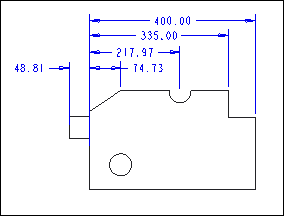Вставке размеров от общей привязки
1. Щелкните
Аннотации (Annotate) >
 Размер (Dimension)
Размер (Dimension) или
 Справочный размер (Reference Dimension)
Справочный размер (Reference Dimension). Откроется диалоговое окно
Выбор привязки (Select Reference).
2. В диалоговом окне Выбрать привязку (Select Reference) выберите одну из следующих опций:
◦ 
: любая привязка на объекте или поверхности.
Щелкните стрелку рядом со значком и выберите один из следующих типов привязки:
▪ 
- объект.
▪ 
- поверхность.
▪ 
- любая привязка.
◦ 
: точка касания дуги или окружности.
◦ 
- средняя точка кромки или объекта.
◦ 
: точка пересечения двух объектов.
◦ 
- воображаемая линия.
Щелкните стрелку рядом со значком и выберите одну из следующих опций для создания воображаемой линии, проходящей через определенные точки:
▪ 
- линия между двумя точками.
▪ 
- горизонтальная линия.
▪ 
- вертикальная линия.
Эта воображаемая линия используется для вычисления размера между выбранными точками.
3. Выберите привязку. Фантомное изображение в формате линейного размера отобразится для выбранной привязки.
4. Удерживая клавишу CTRL, выберите другую привязку. В зависимости от выбранного типа привязки, фантомное изображение в формате линейного или углового размера отображается между первой и второй выбранными привязками.
5. Удерживая клавишу CTRL, выберите другую привязку. Фантомное изображение в формате линейного или углового размера отображается между первой и третьей выбранными привязками.
Двухмерное фантомное изображение появится с первой выбранной привязкой в качестве общей привязки.
Можно продолжать удерживать клавишу CTRL и выбирать дополнительные привязки, чтобы создать дополнительные размеры от общей привязки. Фантомное изображение появится между первой и новой выбранной привязками.
6. Чтобы указать расположение для размера, щелкните чертеж средней кнопкой мыши.
Вкладка ленты Размер (Dimension) станет активной. Можно выбрать доступные опции на ленте Размер (Dimension), чтобы изменить свойства различных размеров общей привязки, выбранных после размещения.
Вы остаетесь в режиме создания размеров и можете создать другой размер привязки. Выбранным отображается только последний созданный размер. Можно использовать опции на ленте Размер (Dimension), чтобы изменить свойства нескольких общих размеров привязок, выбранных после размещения.
7. Щелкните средней кнопкой мыши или щелкните графическую область, чтобы завершить создание размера.
Между размерами, созданными с помощью общей привязки, сохраняется расстояние, равное двойной высоте текста размера.
| • Для удаления привязки, удерживая клавишу CTRL, щелкните любую из текущих выбранных привязок. • Если снова выбрать первую привязку, общая привязка последовательно переместится от первой привязки к следующей выбранной привязке. • Ориентация, выбранная для первого размера, применяется ко всем последующим размерам, созданным с использованием общей привязки. При необходимости можно явно изменить ориентацию последующих размеров. |
Размеры с общей привязкой
 Размер (Dimension) или
Размер (Dimension) или  Справочный размер (Reference Dimension). Откроется диалоговое окно Выбор привязки (Select Reference).
Справочный размер (Reference Dimension). Откроется диалоговое окно Выбор привязки (Select Reference). Размер (Dimension) или
Размер (Dimension) или  Справочный размер (Reference Dimension). Откроется диалоговое окно Выбор привязки (Select Reference).
Справочный размер (Reference Dimension). Откроется диалоговое окно Выбор привязки (Select Reference). : любая привязка на объекте или поверхности.
: любая привязка на объекте или поверхности. - поверхность.
- поверхность. - любая привязка.
- любая привязка. : точка касания дуги или окружности.
: точка касания дуги или окружности. - средняя точка кромки или объекта.
- средняя точка кромки или объекта. : точка пересечения двух объектов.
: точка пересечения двух объектов. - воображаемая линия.
- воображаемая линия. - горизонтальная линия.
- горизонтальная линия. - вертикальная линия.
- вертикальная линия.